Előfordult, hogy előfordul-e képernyőn megjelenő képernyők és hibaüzenetek, amelyeket el kell utasítani? Automatizálni szeretne egy műveletet, amikor egy bizonyos hibaüzenet vagy ellenőrző párbeszédpanel jelenik meg? ClickOff lehetővé teszi ezt, és ez az egyik legfélelmetesebb eszköz, amelyet hosszú idő alatt fedeztünk fel.
Tegyük fel, hogy van egy olyan helyzet, amelyet eltávolítani szeretneaz a képernyő, amely egy adott alkalmazás megnyitása vagy bezárása után jelenik meg. Indítsa el a ClickOff szoftvert, és a háttérben futtatja, mutasson az egérrel a képernyőn megjelenő címsor fölé, és nyomja meg a ClickOff gyorsbillentyűt, amely a Ctrl + Alt + D. Ha ezt megteszi, azonnal bezárja a figyelmeztető képernyőt, és automatikusan bezárja azt a következő alkalommal, amikor megjelenik.
Tegyük fel egy másik helyzetet, amikor egy bizonyos hibamegjelenik egy üzenet vagy megerősítő párbeszédpanel, és minden alkalommal rákattint egy gombra. Ha a ClickOff a háttérben fut, mutasson az egérrel a gombra (amely egy bizonyos műveletet végrehajt) és nyomja meg a Ctrl + Alt + D billentyűket. A következő alkalommal, amikor ez a megerősítő párbeszédpanel megjelenik és szinte azonnal eltűnik, az az oka, hogy a ClickOff automatikusan rákattint a kívánt gombra (elvégzi a műveletet) és megszabadul tőle.
Félelmetesnek hangzik, igaz? Ez azonban sokkal többet is képes elérni, mint amit a fenti példákban említenek, például kitölteni az űrlapot (amely valamikor a képernyőn is lehet része), bezárni a böngésző előugró ablakát, minimalizálni vagy maximalizálni az ablakot, beállítani a késleltetési időt, kerülje a hamis kattintásokat, a helyettesítő karakterek támogatását és még sok minden mást.

Miután végrehajtott néhány módosítást egy Word dokumentumban ésA bezáráshoz megjelenik egy megerősítő párbeszédpanel, amely felszólítja a változtatások mentésére vagy a mentés nélküli folytatásra. Fárasztó lehet a Mentés gombra minden alkalommal kattintani, ezért hagytam, hogy a ClickOff kezelje (amint az a fenti képernyőről látható).
Az összes műveletet a ClickOff lista párbeszédpanel menti, ahol eltávolíthatja a műveletet, vagy a Speciális beállítások menüpontba lépve tovább módosíthatja azt. Két további lehetőség létezik: a ClickOff elrejtése és a ClickOff bezárása.
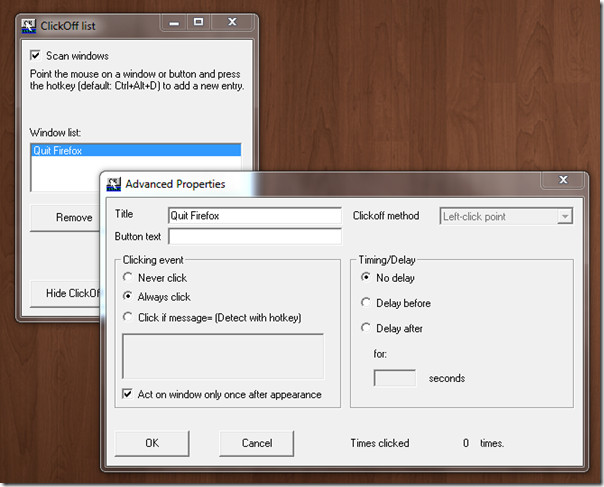
Azok a felhasználók, akik idejük nagy részét költenekA Windows rendszer ezt a remek kis alkalmazást rendkívül hasznosnak találja. A háttérben fut, körülbelül 1 MB memóriát igényel, és a legjobb az, hogy az semmilyen módon nem befolyásolja a rendszert. A gyorsbillentyű megváltoztatható a Beállítások menüben is, amely elérhető a tálcaikon helyi menüjében.
A Windows összes verzióján működik, és a Windows 7 32 bites operációs rendszeren is sikeresen tesztelték.
Töltse le a ClickOff-ot












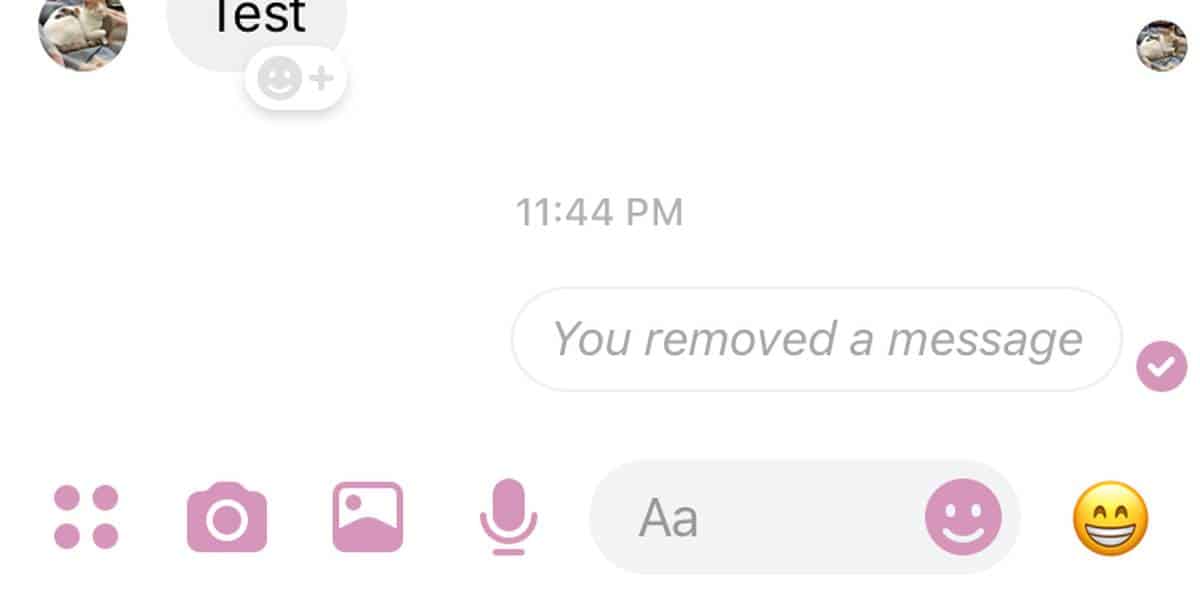
Hozzászólások